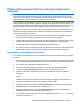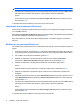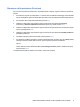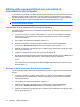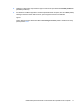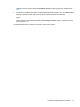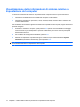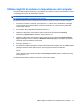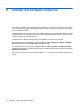Security - Windows XP, Windows Vista and Windows 7
NOTA: Per la conferma DriveLock viene fatta distinzione tra maiuscole e minuscole.
9. Per salvare le modifiche apportate e uscire da Impostazione del computer, fare clic su Save (Salva)
nell'angolo inferiore sinistro dello schermo, quindi seguire le istruzioni visualizzate.
oppure
Usare i tasti freccia per selezionare File > Save changes and exit (Salva le modifiche ed esci),
quindi premere invio.
Le modifiche diventeranno effettive al successivo riavvio del computer.
Immissione di una password DriveLock
Assicurarsi che l'unità disco rigido sia inserita nel computer (non in un dispositivo di aggancio opzionale
o in un MultiBay esterno).
Alla richiesta della password di DriveLock, digitare la password utente o la password master (mediante
gli stessi tasti utilizzati per impostarla), quindi premere invio.
Dopo due tentativi non corretti di immissione della password, è necessario spegnere il computer e
riprovare.
Modifica di una password DriveLock
Per modificare una password DriveLock in Impostazione del computer, seguire le istruzioni riportate di
seguito:
1. Accendere il computer, quindi premere esc quando viene visualizzato il messaggio “Press the ESC
key for Startup Menu” (Premere il tasto ESC per il menu di avvio) nella parte inferiore dello schermo.
2. Per accedere alla configurazione del BIOS, premere f10.
3. Utilizzare un dispositivo di puntamento oppure i tasti freccia per selezionare Security
(Protezione) > DriveLock passwords (Password DriveLock), quindi premere invio.
4. Utilizzare un dispositivo di puntamento per selezionare un'unità disco rigido interna.
oppure
Utilizzare i tasti freccia per selezionare un'unità disco rigido interna, quindi premere invio.
5. Utilizzare un dispositivo di puntamento oppure i tasti freccia per selezionare la password da
modificare.
6. Immettere la password corrente nel campo Old password (Password vecchia) e quella nuova nei
campi New password (Nuova password) e Verify new password (Verifica la nuova password)
quindi premere invio.
7. Per salvare le modifiche apportate e uscire da Impostazione del computer, fare clic su Save (Salva)
nell'angolo inferiore sinistro dello schermo, quindi seguire le istruzioni visualizzate.
oppure
Usare i tasti freccia per selezionare File > Save changes and exit (Salva le modifiche ed esci),
quindi premere invio.
Le modifiche diventeranno effettive al successivo riavvio del computer.
8 Capitolo 2 Utilizzo di password